Enhetslänkar
För skickliga WhatsApp-användare är det lätt att förstå varför du behöver uppgradera integriteten och dölja din senast sett status. Denna sekretessfunktion låter dig dölja när du senast använde WhatsApp eller din senaste aktiva tid. Du kan också begränsa antalet personer som får se denna information. Läs vidare för att lära dig mer om att ta bort den senast sett statusen på WhatsApp.

Ta bort senast sett på olika enheter
Standardinställningarna på WhatsApp tillåter dina kontakter att se din senast sett status. Många andra inställningar är inställda som standard och kan ändras för att matcha dina önskemål. Stegen för att ta bort din senast sett är olika på Android och iOS.
På Android-enheter
De som använder WhatsApp på Android bör följa stegen nedan för att ta bort den senast sett status.
- Öppna WhatsApp-appen och välj "Inställningar". Gör detta genom att trycka på de tre prickarna längst upp till höger på skärmen.
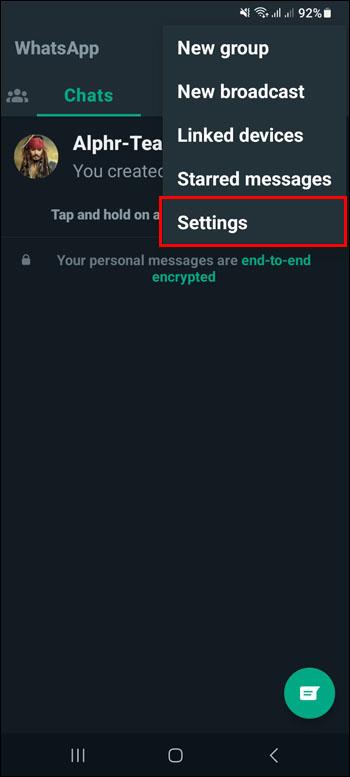
- Tryck på "Sekretess" och välj "Senast sett."
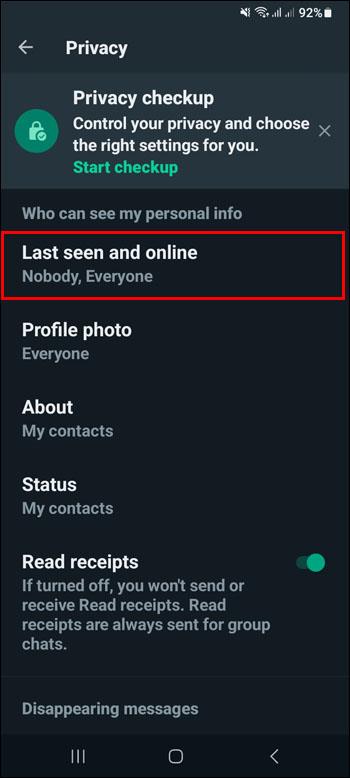
- Ta bort den senast visade funktionen genom att ställa in den på "Ingen" eller anpassa listan. Detta gör att vissa personer kan se din senast sett status samtidigt som andra begränsar.
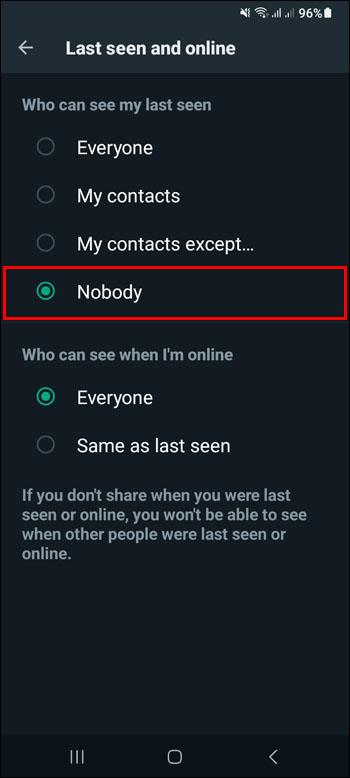
Obs: Om du tar bort funktionen senast sett för alla kommer du inte heller att kunna se statusen för dina kontakter som senast sågs.
På iPhone-enheter
iPhone-användare bör följa stegen nedan för att inaktivera senast sett.
- Gå till WhatsApp-appen på din iPhone och välj "Inställningar" längst ned. Detta är "Kugghjul"-ikonen.
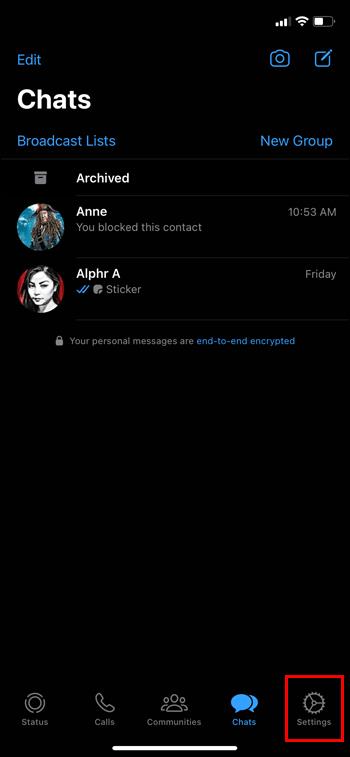
- Välj "Sekretess".
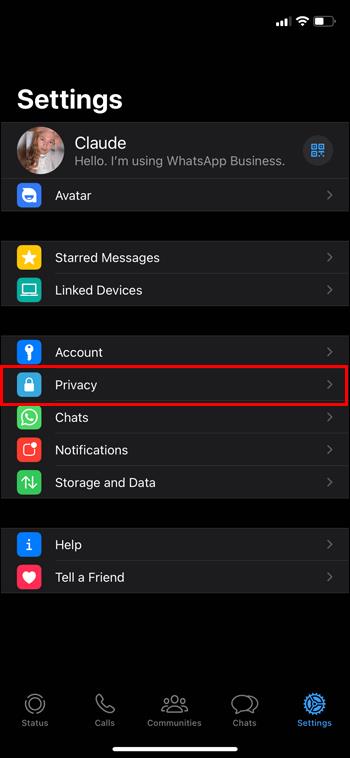
- Tryck på "Senast sett."
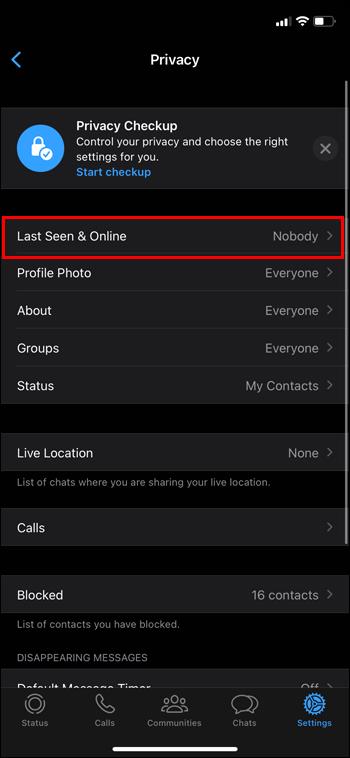
- Ta bort den genom att ställa in den på "Ingen". Eller så kan du välja att anpassa listan istället.
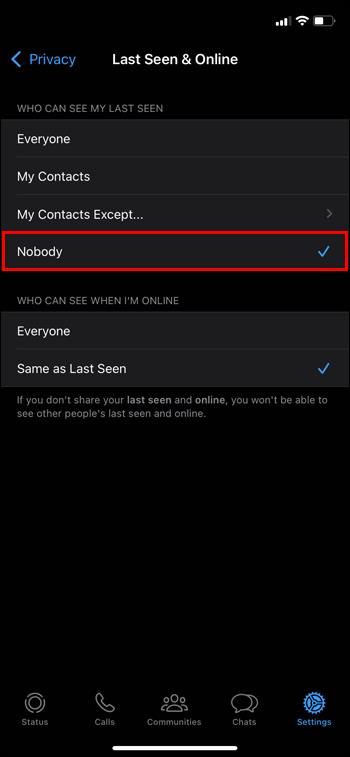
På skrivbordet
Det finns två alternativ tillgängliga för dem som använder WhatsApp Web.
- Starta WhatsApp webben och klicka på menyn med tre punkter högst upp.
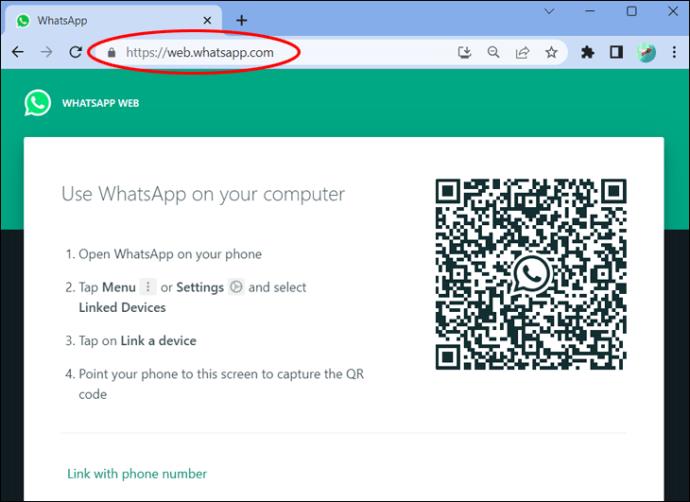
- Välj "Inställningar".
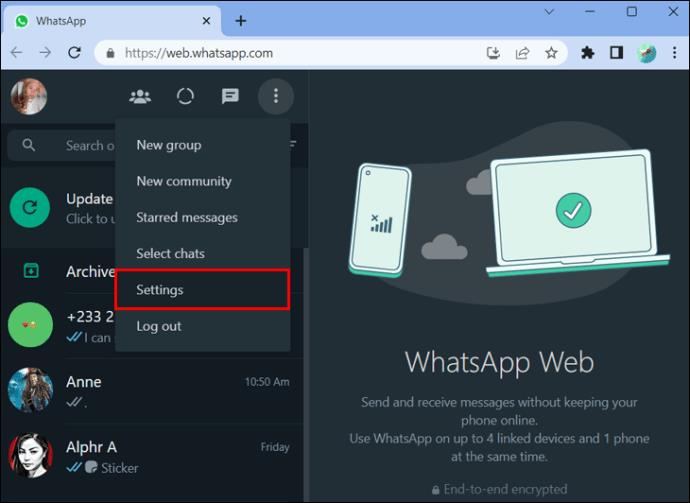
- Klicka på "Sekretess".
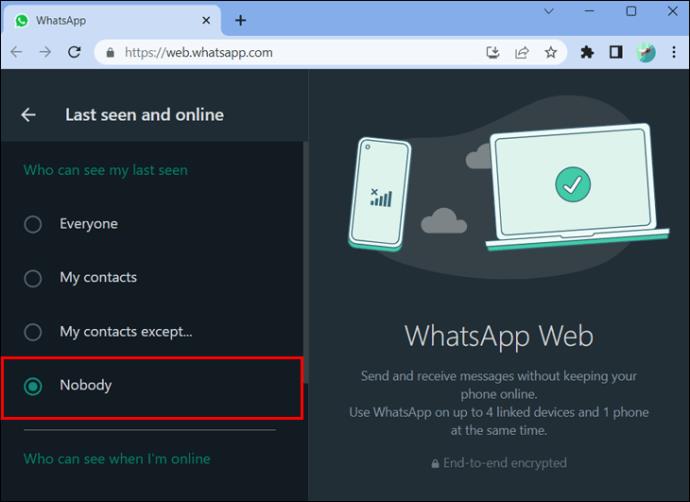
- Välj "Senast sett."
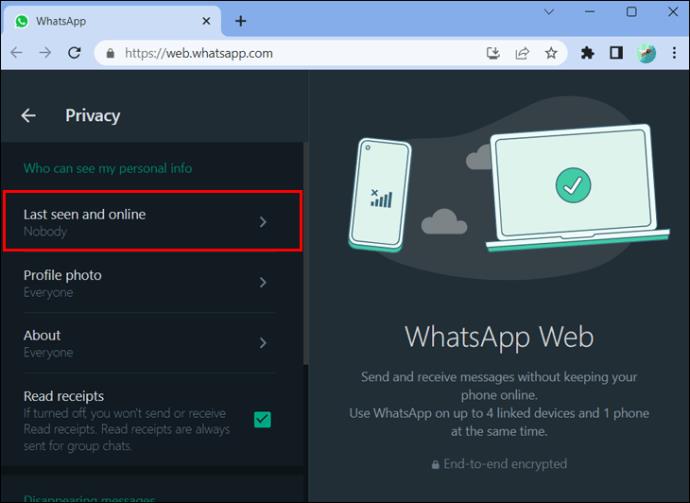
- Välj "Ingen" för att ta bort den senast sett status för alla.
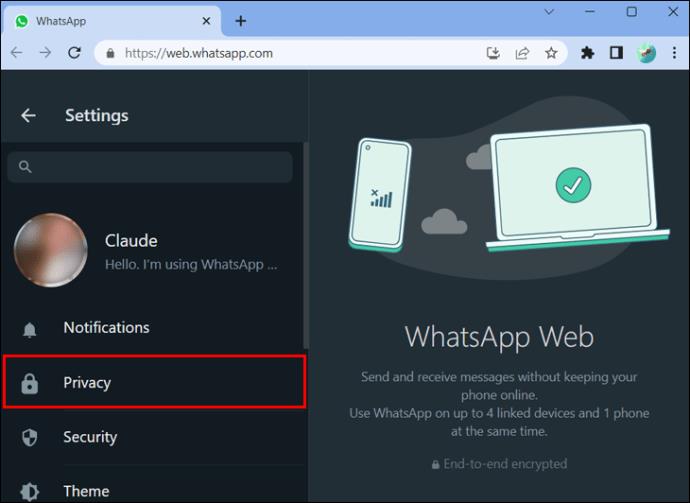
Alternativt kan du använda webbtillägg (version) för att dölja din status på WhatsApp . Ett Chrome-tillägg som WAIncognito döljer onlinestatus på webben. Det är inte bara för WhatsApp. Tillägget kan också användas för att stänga av läskvitton.
- Navigera till WAIncognito-tillägget i webbläsaren.
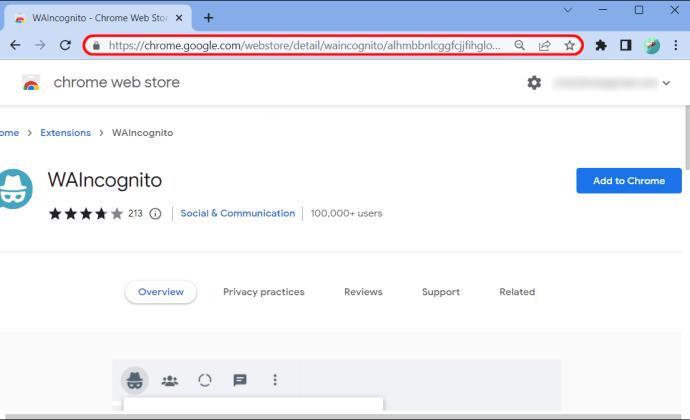
- Lägg till den i Chrome. Detta lägger till inkognitoikonen på WhatsApp-webben.
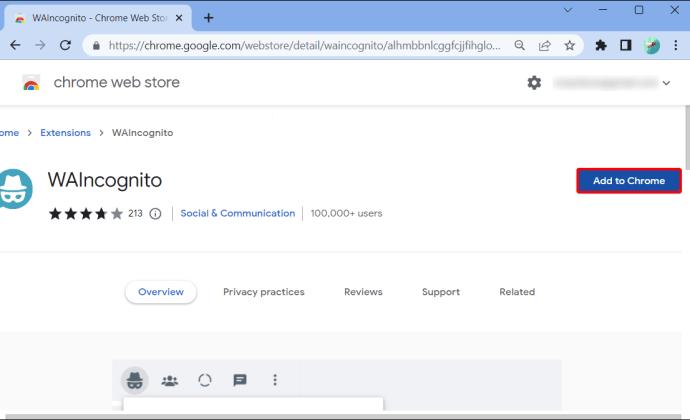
- Välj alternativet Inkognito bredvid WhatsApp-status på WhatsApp-webben.
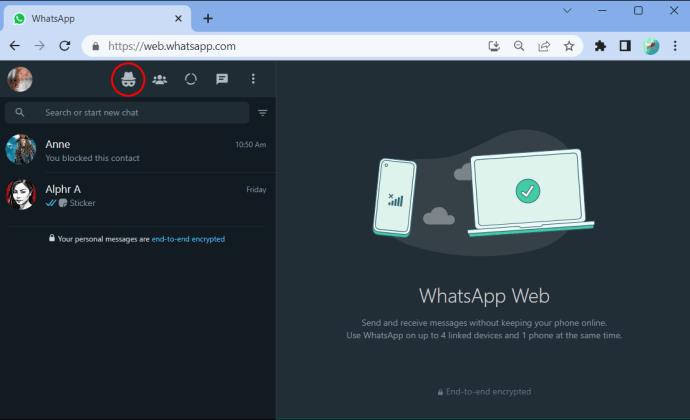
- Klicka på alternativet Inkognito och välj "Skicka inte senast sett och onlineuppdateringar."
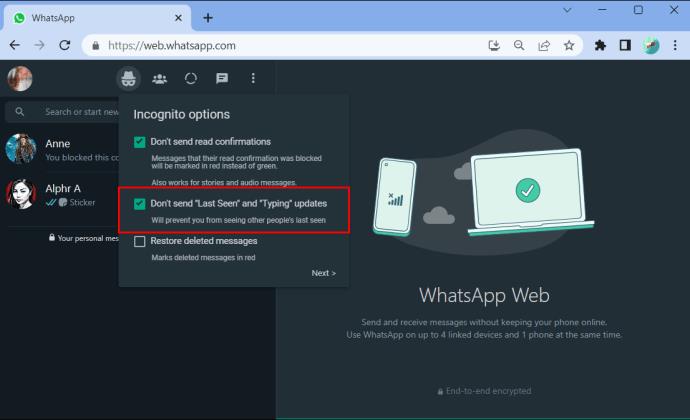
Detta bör framgångsrikt ta bort den senast sett status när du använder webbversionen av plattformen.
Senast sett sekretessinställningar
Den senast visade funktionen låter dig styra hur du interagerar med människor på den sociala plattformen. Du kan ändra den här funktionen på olika sätt.
- Alla: Om din senast sett är inställd på "Alla" kan alla med ditt nummer på sin enhet se din senaste aktiva tid. Att ta bort detta för alla innebär att ingen kan se senast du var aktiv.
- Mina kontakter: Du kan tillåta att dina kontakter endast ser din senast sett status. Det betyder att de enda personerna som kan se senast du var aktiv på WhatsApp är de du har sparat i din kontaktlista.
- Ingen: Det betyder att ingen kan komma åt den senast sett information, inklusive personer du pratar med ofta. Att göra detta begränsar dig från att se andra människors senast sett status också.
- Alla utom: I det här fallet kan du ta bort din senast sett status för alla utom de du väljer. Alla som du lägger till i listan kan se dina senast sett om de inte har olika statusinställningar för senast sett i sina konton.
Varför du inte kan se senast sett-status för specifika kontakter
Du kanske är intresserad av att veta om en specifik kontakt har varit aktiv på WhatsApp nyligen. Efter att ha navigerat till deras konto eller chatt inser du att du inte kan se deras senast sett status. Det kan finnas olika förklaringar till detta.
- De kan ha stängt av sin senast såg för dig eller alla. I ett sådant fall kan du inte säga när de var aktiva i appen.
- De kan ha gjort sin senast sett endast synlig för sina kontakter. Om personen inte har sparat dig som en kontakt och de har den här funktionen inaktiverad, kommer du inte att se personen som senast sågs.
- De har blockerat dig. Det finns också chanser att du kan ha blivit blockerad av en kontakt vilket gör det omöjligt att se den senast sågs.
- Du kanske aldrig har chattat med personen tidigare.
Anledningar till varför människor tar bort sina senast sett
Olika skäl driver en att ta bort sin senast sett status. Detta inkluderar tillfällen då du inte vill få aviseringar sent på kvällen eller bli störd när du arbetar. Det kan också vara nödvändigt i relationer att undvika konfrontationer vid sena svar.
Andra kan ta bort den senast visade funktionen för att undvika att bli sedd av en klient, särskilt när du är sen med att leverera arbete. Genom att stänga av den här funktionen kan du koncentrera dig bättre och svara på meddelanden när det är som bäst. Dessutom blir många kränkta när de ser att du har varit eller är online men inte har öppnat eller svarat på ett meddelande de skickat.
Att stänga av funktionen minskar skyldigheten att svara på udda tider eller när man arbetar med ett svar.
Andra sekretessinställningar på WhatsApp
Bortsett från att ta bort det senast såg, kan du anpassa många fler sekretessinställningar på WhatsApp. Dessa inställningar låter dig styra hur du interagerar och delar information med andra. Andra saker du kan anpassa inkluderar:
- Vem kan se din onlinestatus
- Din profilbilds synlighet
- Din "Om"-information
- Vem kan se dina statusuppdateringar
- Om man ska skicka ut läskvitton
- Hur folk lägger till eller bjuder in dig till grupper
- Uppmaningen till tystnad
Vanliga frågor
Kan någon säga om jag kollar deras senast sett då och då?
Nej. Dina kontakter meddelas inte när du ser deras senast sett status.
Såg senast korrekt?
Den senast sett status på WhatsApp är ofta korrekt om du inte har ett externt problem eller anslutningsproblem.
Indikerar senast sett när användaren tittade på sin telefon eller öppnade WhatsApp?
Senast sett på WhatsApp anger när en användare senast öppnade appen på sin telefon eller dator.
Kan du se om din kontakt har stängt av sin senast sett status på WhatsApp?
Ibland kanske du inte kan se en kontakts senast sett status. Även om detta kan innebära att användaren tog bort sin senast sett, kan de också ha blockerat eller tagit bort dig från sin kontaktlista.
Kan du ta bort det senast sett för en enda person?
Ja, du kan begränsa en enskild person från att se din senast sett status.
1. Öppna "Inställningar" på WhatsApp och välj "Konto."
2. Under sekretess, välj "Senast sett."
3. Välj alternativet "Mina kontakter utom".
4. Välj den kontakt du vill begränsa.
Styr din integritet på WhatsApp genom att ta bort din senast sett
WhatsApp-funktionen för att ta bort senast sett låter dig välja vem som kan och inte kan se när du senast använde appen. Funktionen är på som standard. Det finns olika anledningar till varför du kan välja att använda den här funktionen. Men att slå på och av den ger dig mer flexibilitet och höjer användarupplevelsen
Har du någonsin försökt ta bort den senast sett statusen på WhatsApp? Använde du något av stegen ovan? Låt oss veta i kommentarsfältet nedan.


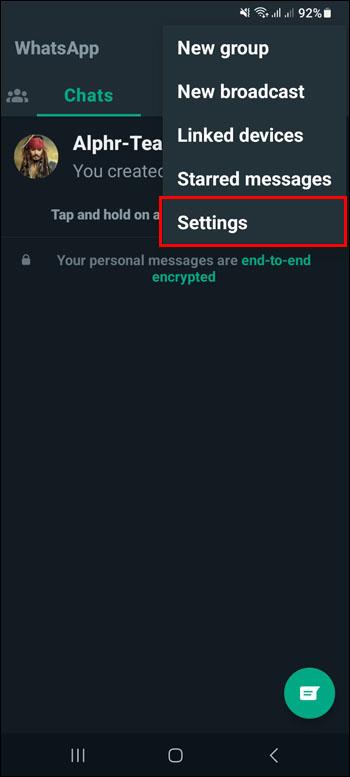
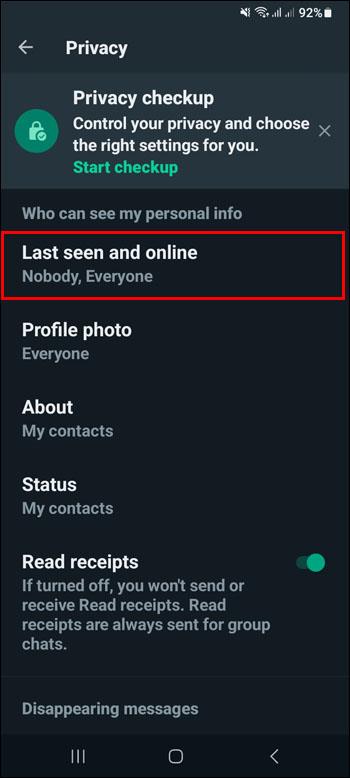
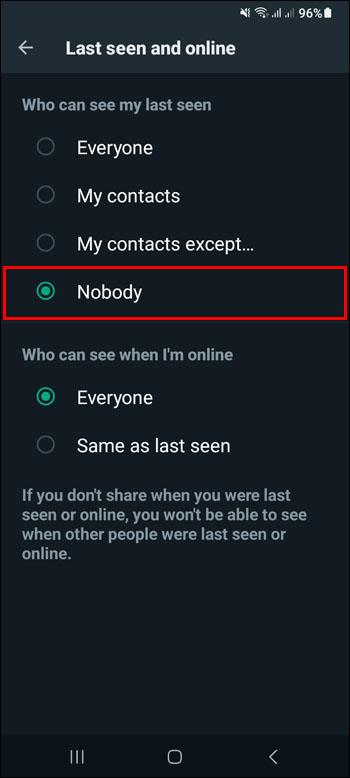
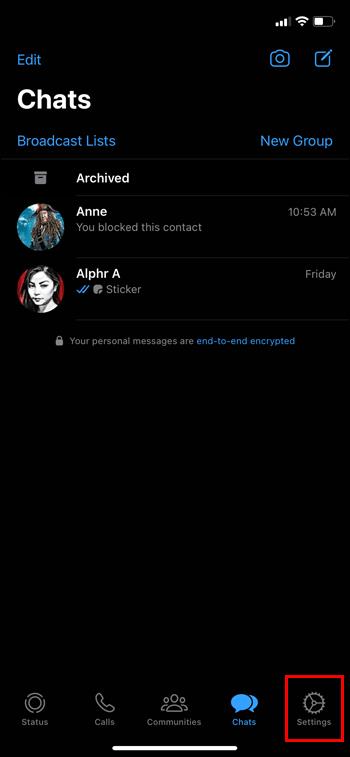
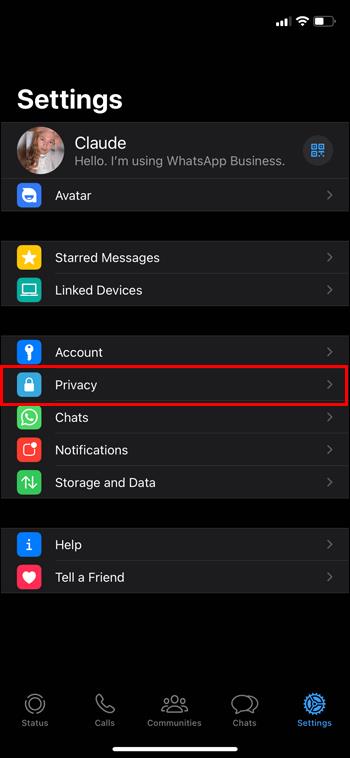
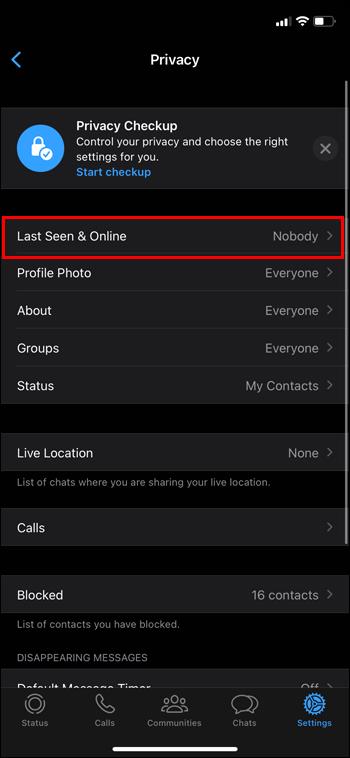
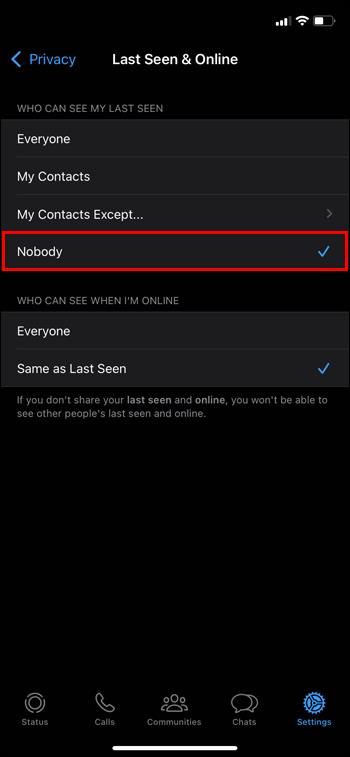
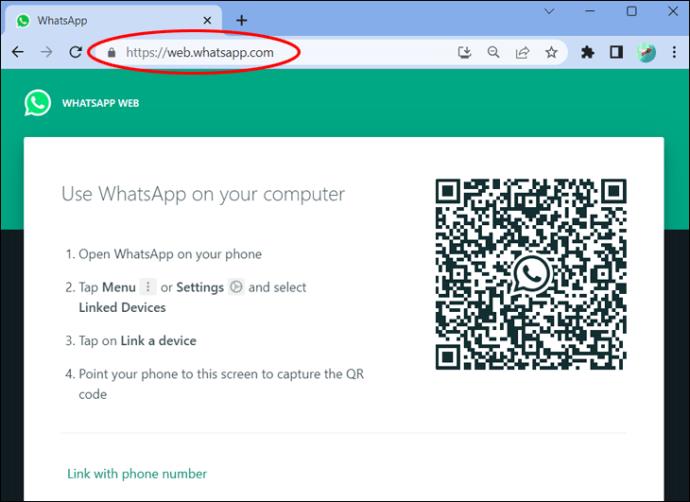
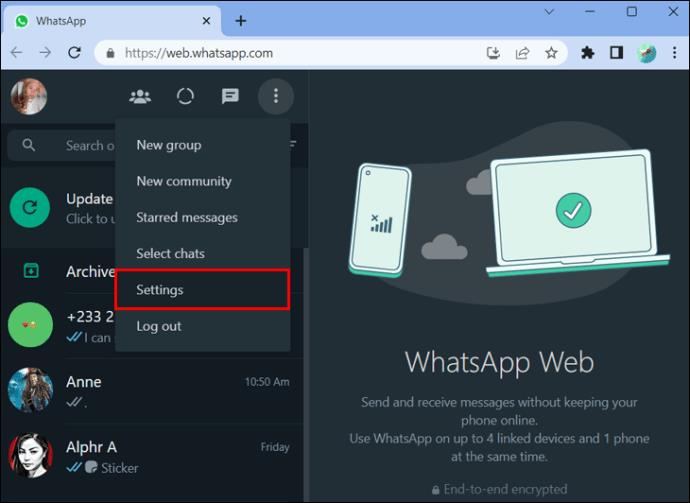
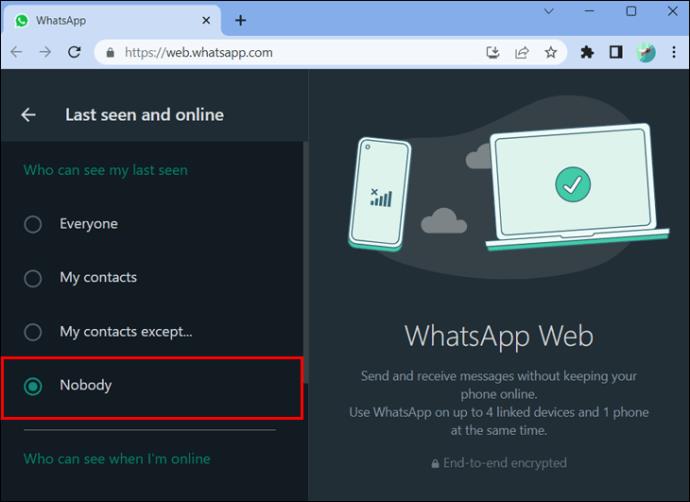
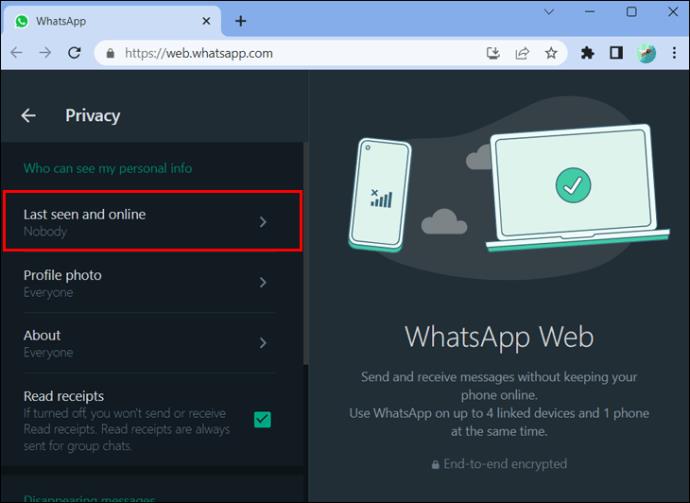
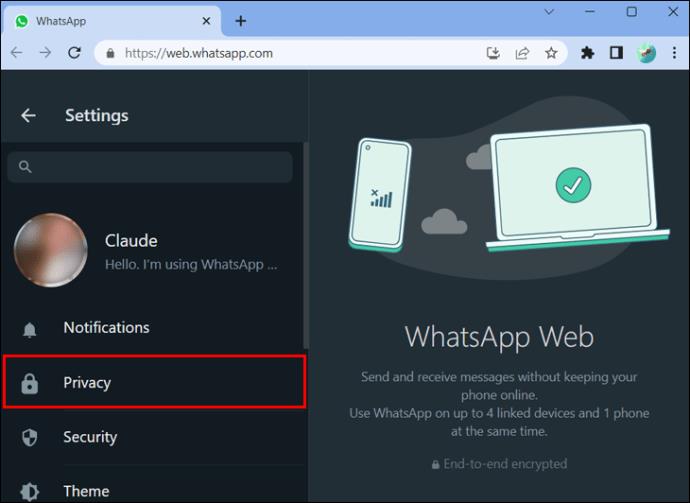
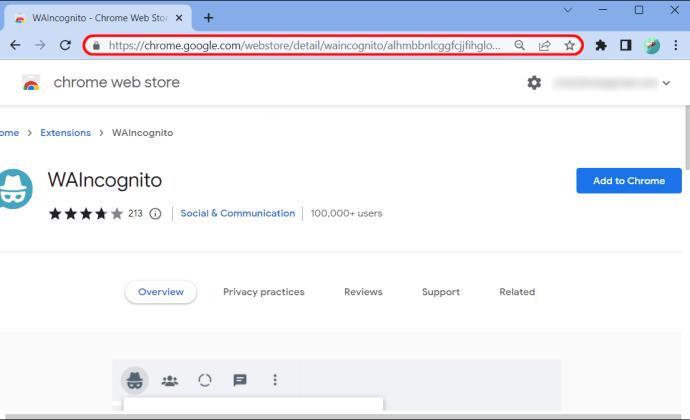
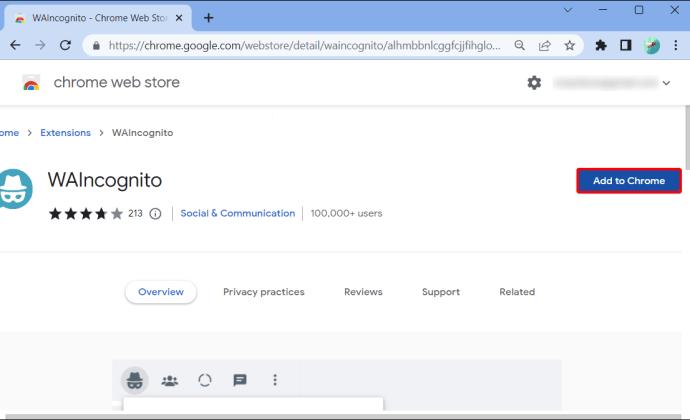
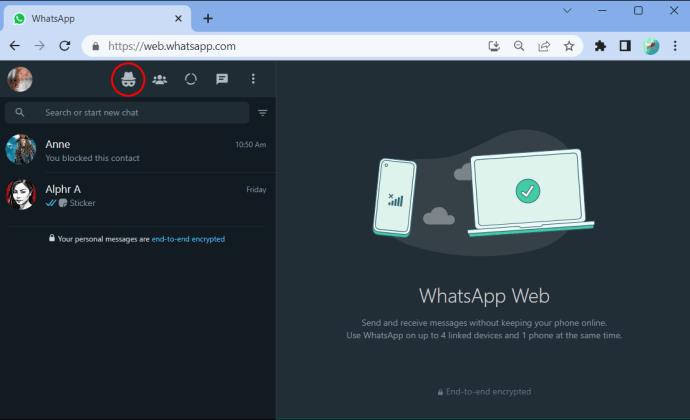
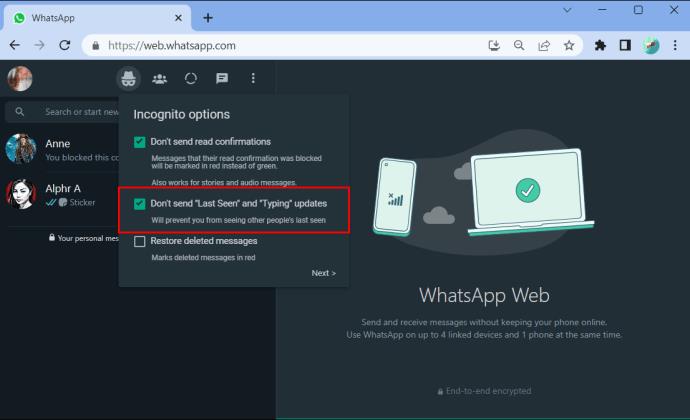






![Ta reda på hur du gör försättssidor i Google Dokument [Enkla steg] Ta reda på hur du gör försättssidor i Google Dokument [Enkla steg]](https://blog.webtech360.com/resources3/images10/image-336-1008140654862.jpg)

